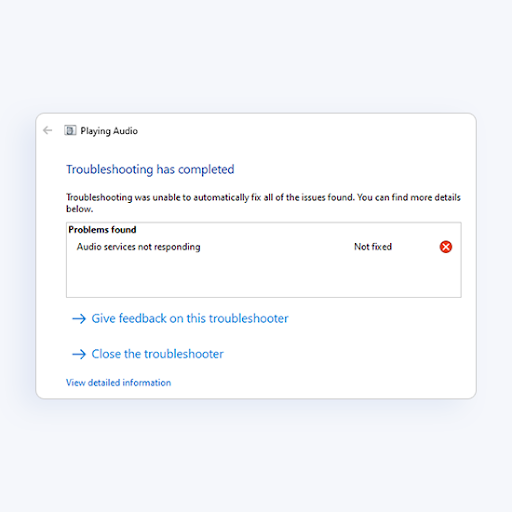Pessoas que usamAplicativos de escritóriosaiba como é importante economizar tempo no trabalho. Se você tem o Word ou Excel abertos muitas vezes ao dia, ter uma maneira de personalizar seus locais padrão economiza muito tempo.
Nenhum de nós quer gastar minutos navegando em nossos arquivos para descobrir onde nossos projetos estão localizados.

Alterar os locais padrão para salvar e abrir arquivos é um processo fácil. Felizmente, para usuários frequentes de aplicativos do Office, você também pode fazer isso rapidamente.
Você só precisa navegar até as opções e encontrar as configurações avançadas de arquivo. Se localizar as configurações corretas, você terá a opção de alterar os locais para abrir e salvar seus documentos.
Precisa de mais ajuda? Continue lendo para ver o guia passo a passo disponível para cada aplicativo abaixo.
Como alterar a pasta padrão para salvar documentos
Escrevemos esses guias para o Microsoft Word 2010 e versões posteriores. Dependendo da sua versão do Palavra , algumas etapas podem ser ligeiramente diferentes.
Altere a pasta padrão para abrir arquivos no Word
- Abra o Word e navegue até o Arquivo cardápio
- Clique em Opções , então Avançado .
- Role para baixo até a parte inferior da página e clique no Localizações de arquivos botão.
- Realçar Documentos e clique no Modificar botão.
- Encontre o local que deseja definir como padrão ao abrir arquivos. Clique na pasta e clique em OK .
- Se as alterações não ocorrerem imediatamente, reinicie o Word ou o computador.
Como mudar o Salvar pasta padrão em palavra
- Navegue até o Arquivo menu e clique em Opções de palavras .

- Uma nova janela vai se abrir. No menu à esquerda, escolha Salve para abrir um submenu.

- Você verá um campo onde pode digitar ao lado de Localização de arquivo padrão . Você pode inserir o caminho manualmente aqui. Clique em Navegar se quiser navegar até a pasta que escolheu como padrão ao salvar os arquivos.
- Acertar OK e, se necessário, reinicie o Word ou o computador para que as alterações funcionem corretamente.
Como alterar a pasta padrão para abrir arquivos no Excel
Escrevemos esses guias para o Microsoft Excel 2010 e posterior. Dependendo da sua versão do Excel , algumas etapas podem ser ligeiramente diferentes.
- Abra o Excel e navegue até o Arquivo cardápio.
- Clique em Opções , então Avançado .
- Role para baixo até ver em geral .
- Localize a linha que diz Na inicialização, abra todos os arquivos em: Insira o caminho para uma pasta existente que você deseja usar como padrão ao abrir arquivos no Excel. Um caminho se parece com isto: C: Usuários nome de usuário Meus documentos Excel .
- Acertar OK . Se necessário, reinicie o Excel ou o computador para que as alterações ocorram.
Alterar a pasta padrão para salvar no Excel
- Abra o Excel e abra o Arquivo menu, localize e clique em Opções Excel .
- Na nova janela, clique em Salve no menu do lado esquerdo.

- Ao contrário do Word, em algumas versões do Excel, você não pode navegar até o local da pasta que deseja definir como padrão. Isso significa que pode ser necessário inserir o caminho para uma pasta existente manualmente. O caminho deve ser parecido com C: Usuários nome de usuário Meus documentos Excel .
- Quando terminar, clique em OK .
- Se necessário, reinicie o Excel ou o computador para concluir as alterações.
Você também podealterar as atribuições da bandeja da impressora padrão no Office.
Se você estiver procurando por uma empresa de software em que possa confiar por sua integridade e práticas de negócios honestas, não procure além da . Somos um Parceiro Certificado Microsoft e uma Empresa Credenciada BBB que se preocupa em proporcionar aos nossos clientes uma experiência confiável e satisfatória nos produtos de software de que precisam. Estaremos com você antes, durante e depois de todas as vendas.
Essa é a nossa Garantia de Manutenção de Software de 360 graus. Então, o que você está esperando? Ligue para nós hoje no telefone +1 877 315 1713 ou envie um e-mail para sales@softwarekeep.com. Além disso, você pode entrar em contato conosco por meio do chat ao vivo.